Bỗng dưng một ngày Macbook của bạn bị mất tiếng không rõ nguyên nhân thì phải làm thế nào? Tham khảo ngay 8 cách khắc phục lỗi Macbook bị mất tiếng dưới đây ngay.
Nguyên nhân Macbook bị mất tiếng?
Có rất nhiều nguyên nhân có thể khiến loa Macbook bị rè hoặc thậm chí là bị mất âm thanh, mất tiếng. Một số lý do cụ thể bao gồm:
- Do các tác nhân ngoại cảnh, lỗi phần cứng gây ra vấn đề Macbook bị mất tiếng.
- Do Macbook bị hư từ bên trong, các lối phần mềm như hệ điều hành bị lỗi, không có driver…
- Nếu loa bị hỏng do va đập, rơi rớt, hoặc do sử dụng lâu ngày, thì có thể gây ra tình trạng Macbook mất tiếng.

>>> Tham khảo thêm về địa chỉ thay ổ cứng Macbook tại Đà Nẵng
8 cách khắc phục Macbook bị mất tiếng đơn giản
Ngay dưới đây, Sửa Macbook Đà Nẵng sẽ hướng dẫn các bạn cách tự sửa lỗi Macbook bị mất tiếng ngay tại nhà. Tham khảo ngay!
Kiểm tra lại cài đặt Volume & Headphones
Khi thấy máy Mac của mình bị tắt âm thanh, đầu tiên bạn cần kiểm tra lại phần cài đặt Volume & Headphones của thiết bị. Nó giúp bạn đảm bảo rằng âm lượng của máy không bị tắt tiếng.
Sau đó, bạn cũng hãy kiểm tra xem không có thiết bị nào khác như tai nghe đang được kết nối vào máy. Đôi lúc chúng ta kết nối Airpods với Macbook nhưng quên mất cũng là lý do chính khiến thiết bị không phát ra âm thanh.

Kiểm tra lại cài đặt âm thanh
Cách khắc phục lỗi máy Macbook bị mất tiếng thứ 2 khá đơn giản chỉ với 2 bước sau:
- Bước 1: Bấm vào biểu tượng Apple ở góc trái màn hình > System Preferences > Sound.
- Bước 2: Tại giao diện Sound, chọn Output > Macbook Pro Speakers > Kiểm tra thanh gạt Output volume đang ở mức nào. Nếu nó ở mức thấp bạn sẽ không nghe được âm thanh của máy. Trong trường hợp này, bạn chỉ cần điều chỉnh thanh gạt lên mức cao hơn là được.
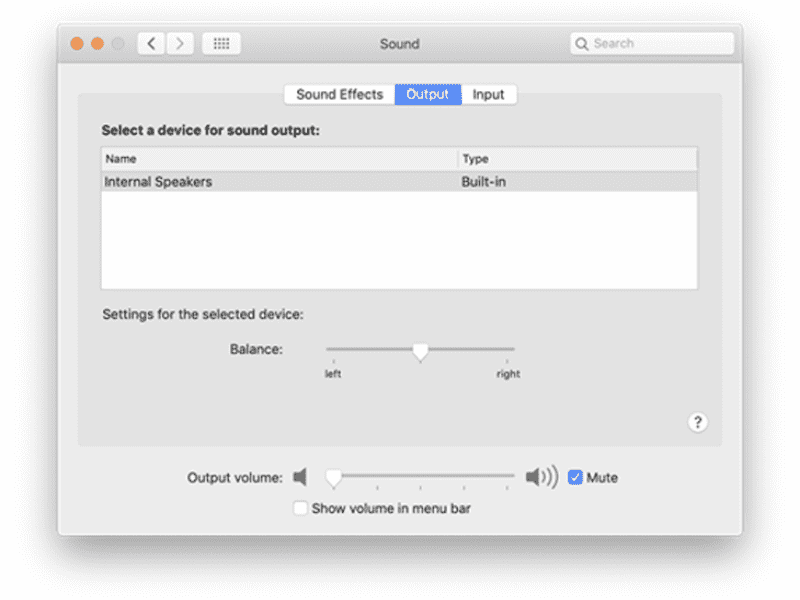
Khôi phục cài đặt NVRAM/PRAM
Bạn cũng có thể tự khôi phục cài đặt PRAM/NVRAM của máy Macbook để khắc phục lỗi bị mất tiếng này. NVRAM (Non-Volatile Random Access Memory) là nơi lưu trữ các thiết lập về cài đặt âm thanh, độ phân giải màn hình, múi giờ…
Để khôi phục các cài đặt thông tin hệ thống trong NVRAM/PRAM, bạn làm theo hướng dẫn dưới đây:
- Bước 1: Tắt nguồn và khởi động lại máy tính Mac của bạn.
- Bước 2: Nhấn các phím Command, Option, P và R cho tới khi thiết bị khởi động xong.
Chỉ với 2 bước cơ bản này, bạn có thể đặt lại PRAM/NVRAM để khắc phục lỗi Macbook bị mất tiếng. Lúc này, bạn có thể điều chỉnh các cài đặt cho máy của mình như ngày, âm lượng âm thanh, múi giờ & thời gian.
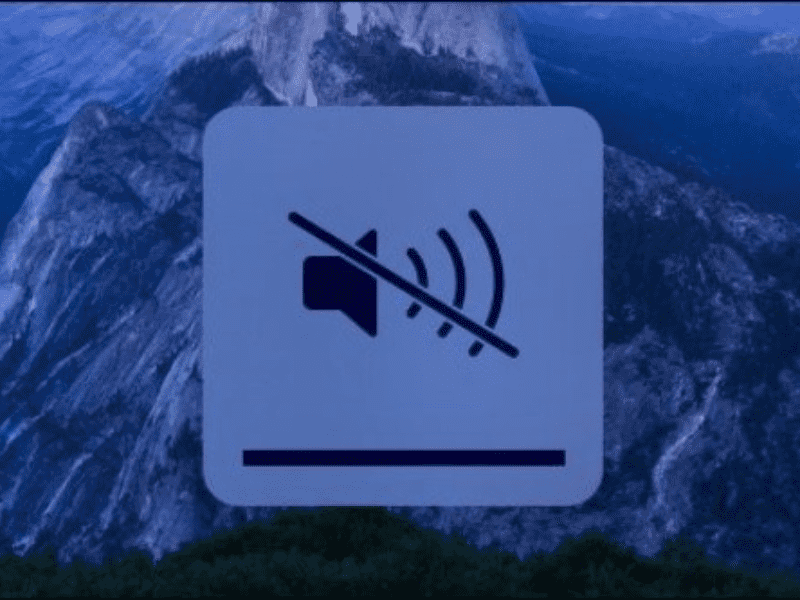
>>> Bạn đang cần thay pin Macbook tại Đà Nẵng?
Cập nhật phần mềm
Có một số trường hợp Macbook mất tiếng do các phần mềm phiên bản cũ tạo ra sự trì trệ không cần thiết. Bạn nên xóa chúng đi nếu không cần thiết hoặc nâng cấp lên các phiên bản cao hơn. Để cập nhật phần mềm trong thiết bị, bạn bấm vào biểu tượng Apple có trên màn hình > chọn About This Mac và Software Update > Update Now.
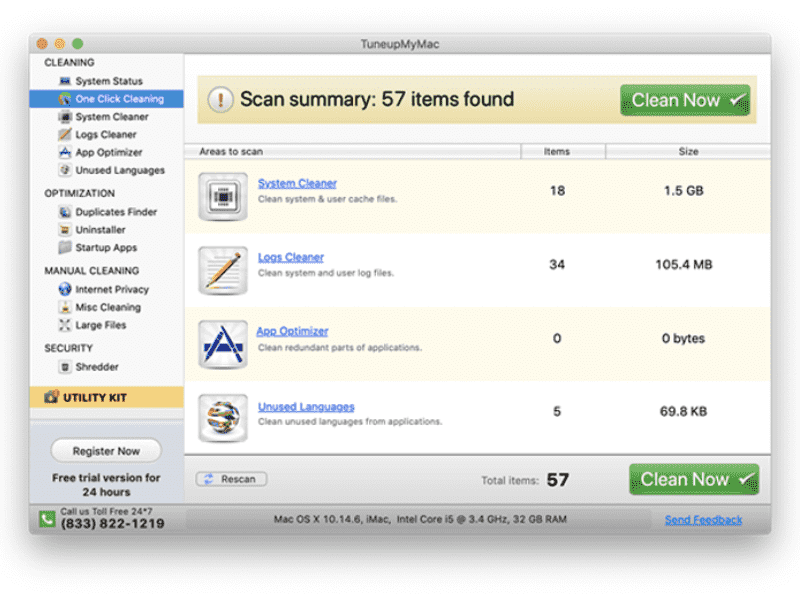
Xung đột phần mềm gốc
Có một số trường hợp âm thanh Macbook có thể đang hoạt động trên các ứng dụng thứ 3 khác. Nó xảy ra nhiều lần trên các trình chỉnh sửa âm thanh/video, gây ra sự bất tiện và lỗi mất tiếng.
Khi thiết bị máy Macbook bị tắt tiếng, bạn chỉ cần vào System Preferences > Sound > Output. Tại đây, bạn sẽ thấy các hướng dẫn sẽ thay đổi theo các ứng dụng khác nhau. Hãy chọn cùng một thiết bị đầu ra, nơi mà âm thành sẽ được phát từ đây.
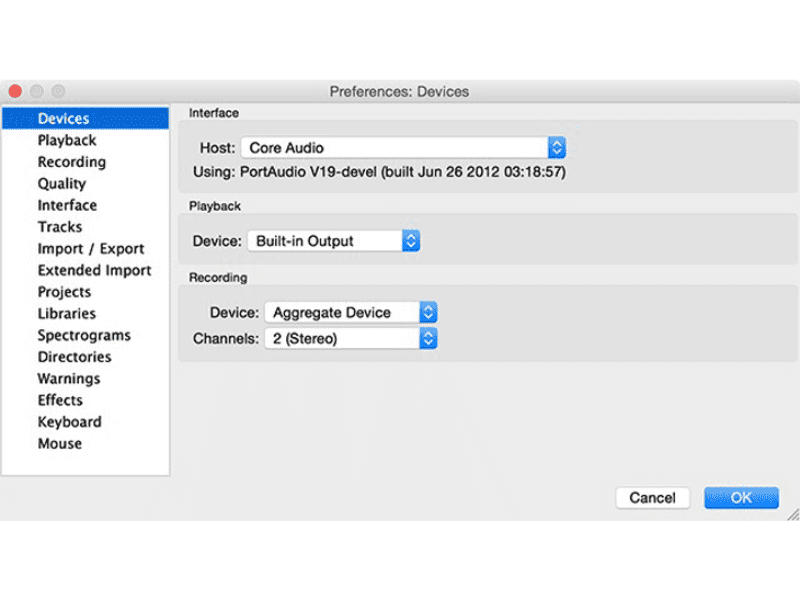
Kiểm tra lại các thiết bị đầu vào
Tương tự, sự xung đột của giao diện âm thanh hoặc micrô với thiết bị đầu vào cũng là lý do chính khiến âm lượng Macbook bị mất đi. Bạn vào System Preferences > Sound > Input để kiểm tra lại các cài đặt cần thiết và âm lượng đầu vào.
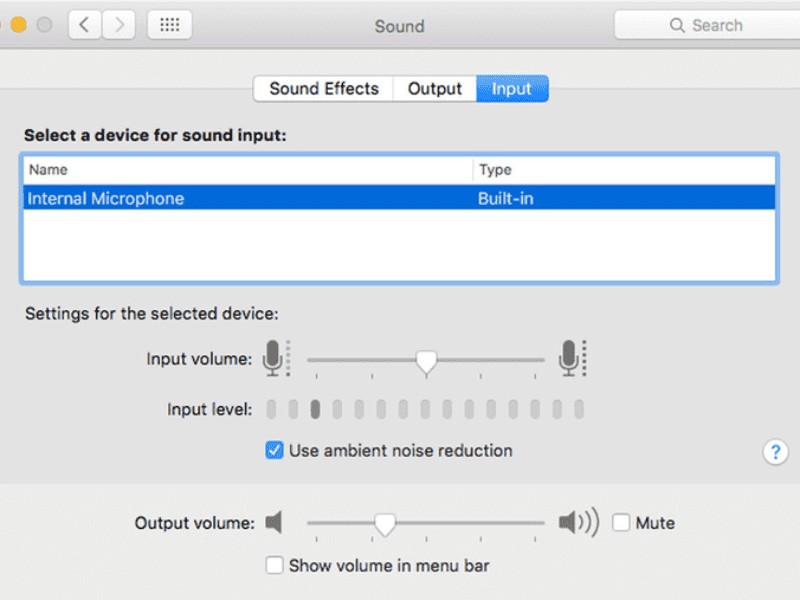
Loa Macbook bị bám bụi
Ngoài những lỗi phần mềm kể trên,Macbook cũng có thể bị mất tiếng do các tác động từ bên ngoài, trong đó có bụi bẩn. Có quá nhiều bụi bám trên loa Macbook sẽ khiến âm thanh bị rè hoặc nặng hơn là mất tiếng. Bạn chỉ cần sử dụng bộ vệ sinh máy tính để làm sạch loa là được.

>>> Tham khảo thêm Top 7 cách khắc phục lỗi Macbook bị treo 100% thành công
Lỗi do nhà sản xuất – Macbook bị mất tiếng
Cuối cùng, các lỗi trong quá trình sản xuất cũng có thể khiến Macbook mất tiếng trong quá trình người dùng sử dụng. Tuy nhiên, để biết chính xác hơn về lỗi này, bạn nên mang laptop đến các cửa hàng sửa Macbook uy tín để được kiểm tra và hỗ trợ.

Kết luận
Vừa rồi, đơn vị thay màn hình Macbook tại Đà Nẵng đã giới thiệu tới các bạn 8 cách cơ bản có thể khắc phục được lỗi Macbook bị mất tiếng. Trong trường hợp bạn làm theo hướng dẫn trên mà vẫn không sửa được lỗi, hãy liên hệ với chúng tôi để được hỗ trợ. Sửa Macbook Đà Nẵng sẽ xem xét tình trạng và giúp bạn đưa ra phương án xử lý tốt nhất có thể.




Pingback: MacBook bị nóng? 10 cách giảm nhiệt nhanh chóng mà hiệu quả